帝王谷资源网 Design By www.wdxyy.com
本教程主要使用Photoshop快速的给人像照片抠头发教程,这个教程是第一次写,主要是给大家分享经验。一分钟抠取头发丝,不会钢笔抠图的,ps版本不是cs5以上的,此功能实现不了,喜欢的朋友让我们一起来学习吧。
下面开始第一步打开原图。并复制该图层,修图的都习惯保留原图对吧,并且添加图层蒙版。再新建图层填充纯色已做观察之用。
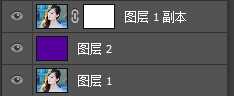

在ps里选择快速选择工具

大致选择人物的身体,头发部分随便点点
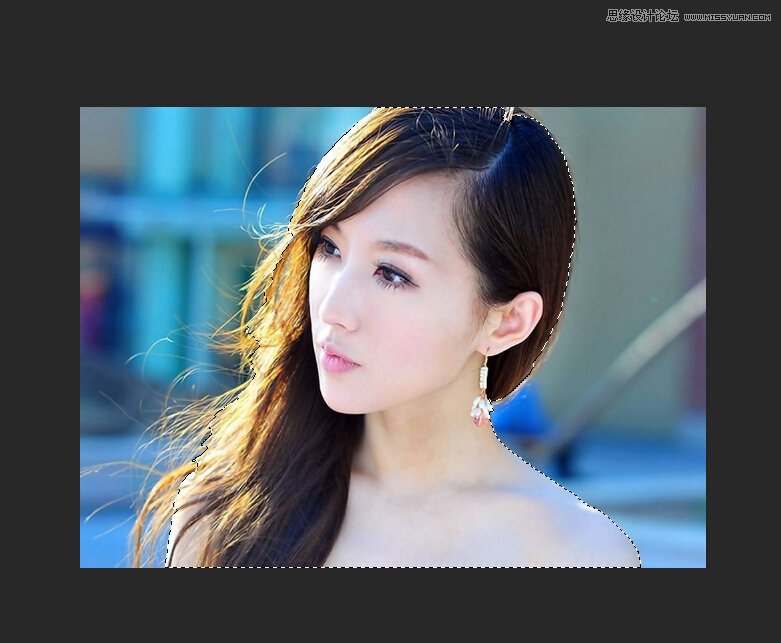
下面重要的来喽!
打开菜单里的选择-调整边缘(快捷键ALT+ctr+R),出现这个画面
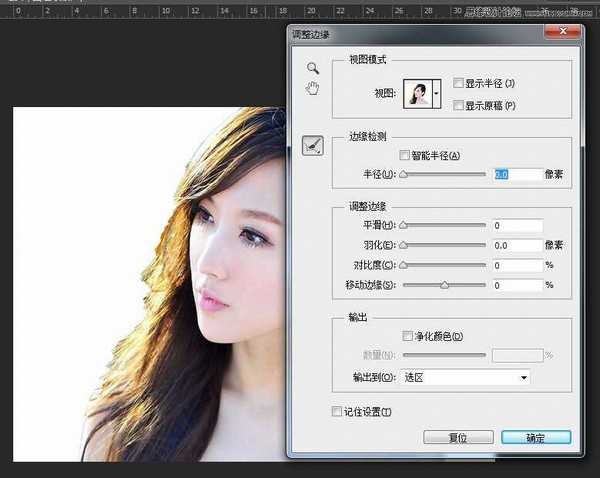
下面选择
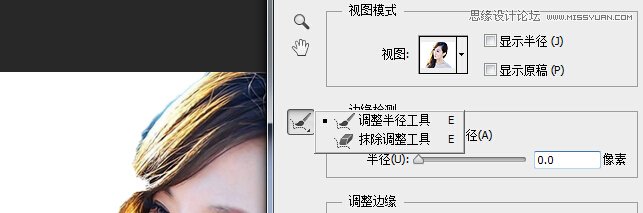
调整半径工具,画笔半径,羽化什么的看自己效果而定,然后进行涂抹,涂抹状态

涂抹结束
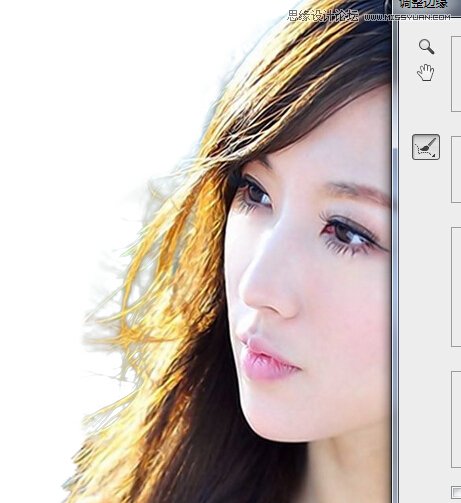
最后选择确定
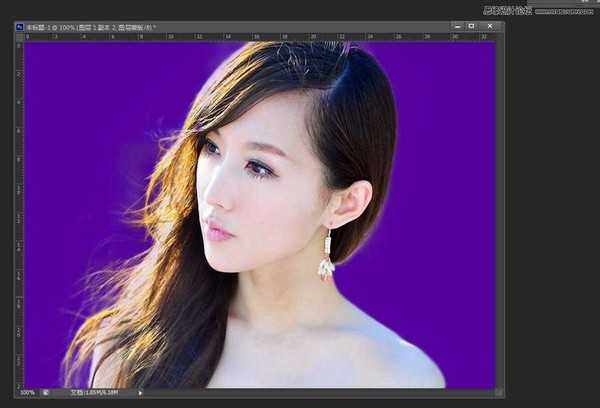
身体已经其他边缘圆滑的部分请大家选择钢笔工具进行抠取,此图没有进行人物身体的抠图,请大家自行脑补哦,下面最后一步,选择好需要替换的背景,不要说丑哦,我是随便选的。

下面开始第一步打开原图。并复制该图层,修图的都习惯保留原图对吧,并且添加图层蒙版。再新建图层填充纯色已做观察之用。
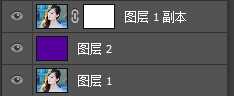

在ps里选择快速选择工具

大致选择人物的身体,头发部分随便点点
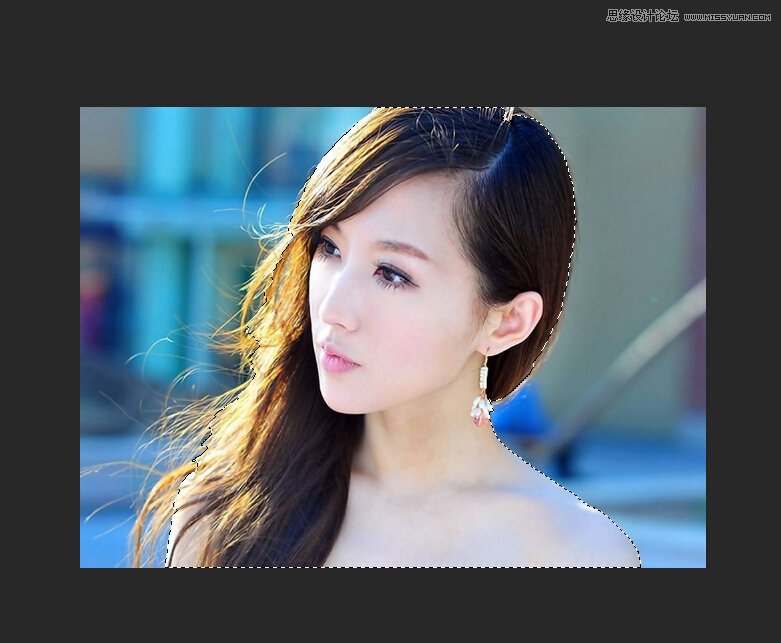
下面重要的来喽!
打开菜单里的选择-调整边缘(快捷键ALT+ctr+R),出现这个画面
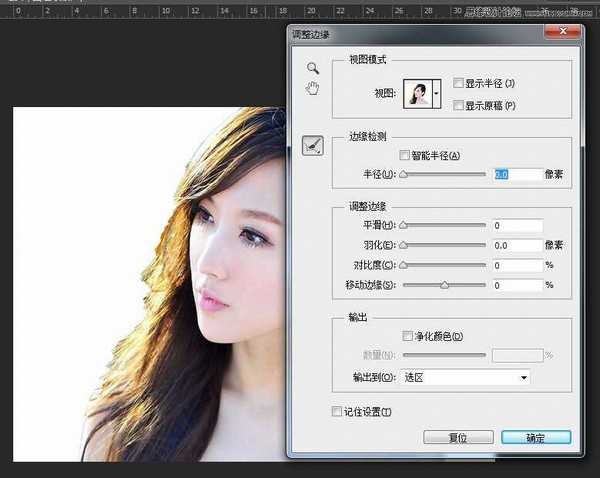
下面选择
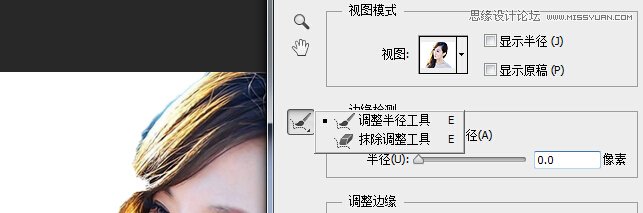
调整半径工具,画笔半径,羽化什么的看自己效果而定,然后进行涂抹,涂抹状态

涂抹结束
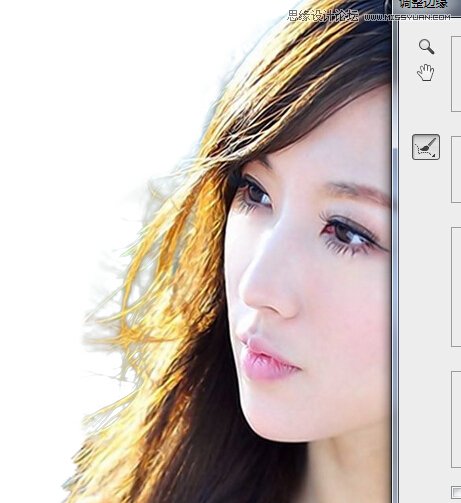
最后选择确定
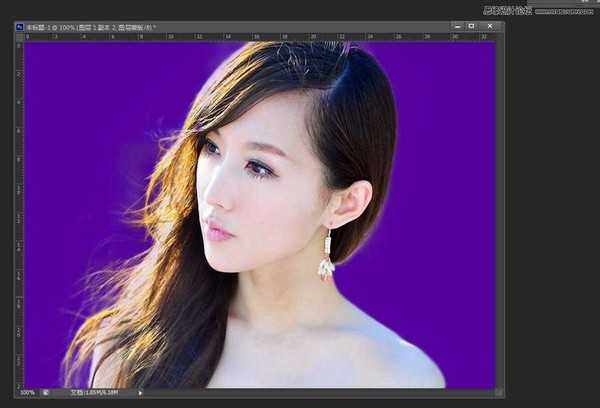
身体已经其他边缘圆滑的部分请大家选择钢笔工具进行抠取,此图没有进行人物身体的抠图,请大家自行脑补哦,下面最后一步,选择好需要替换的背景,不要说丑哦,我是随便选的。

标签:
人像,照片,抠头发
帝王谷资源网 Design By www.wdxyy.com
广告合作:本站广告合作请联系QQ:858582 申请时备注:广告合作(否则不回)
免责声明:本站文章均来自网站采集或用户投稿,网站不提供任何软件下载或自行开发的软件! 如有用户或公司发现本站内容信息存在侵权行为,请邮件告知! 858582#qq.com
免责声明:本站文章均来自网站采集或用户投稿,网站不提供任何软件下载或自行开发的软件! 如有用户或公司发现本站内容信息存在侵权行为,请邮件告知! 858582#qq.com
帝王谷资源网 Design By www.wdxyy.com
暂无评论...
更新日志
2025年02月21日
2025年02月21日
- 小骆驼-《草原狼2(蓝光CD)》[原抓WAV+CUE]
- 群星《欢迎来到我身边 电影原声专辑》[320K/MP3][105.02MB]
- 群星《欢迎来到我身边 电影原声专辑》[FLAC/分轨][480.9MB]
- 雷婷《梦里蓝天HQⅡ》 2023头版限量编号低速原抓[WAV+CUE][463M]
- 群星《2024好听新歌42》AI调整音效【WAV分轨】
- 王思雨-《思念陪着鸿雁飞》WAV
- 王思雨《喜马拉雅HQ》头版限量编号[WAV+CUE]
- 李健《无时无刻》[WAV+CUE][590M]
- 陈奕迅《酝酿》[WAV分轨][502M]
- 卓依婷《化蝶》2CD[WAV+CUE][1.1G]
- 群星《吉他王(黑胶CD)》[WAV+CUE]
- 齐秦《穿乐(穿越)》[WAV+CUE]
- 发烧珍品《数位CD音响测试-动向效果(九)》【WAV+CUE】
- 邝美云《邝美云精装歌集》[DSF][1.6G]
- 吕方《爱一回伤一回》[WAV+CUE][454M]
